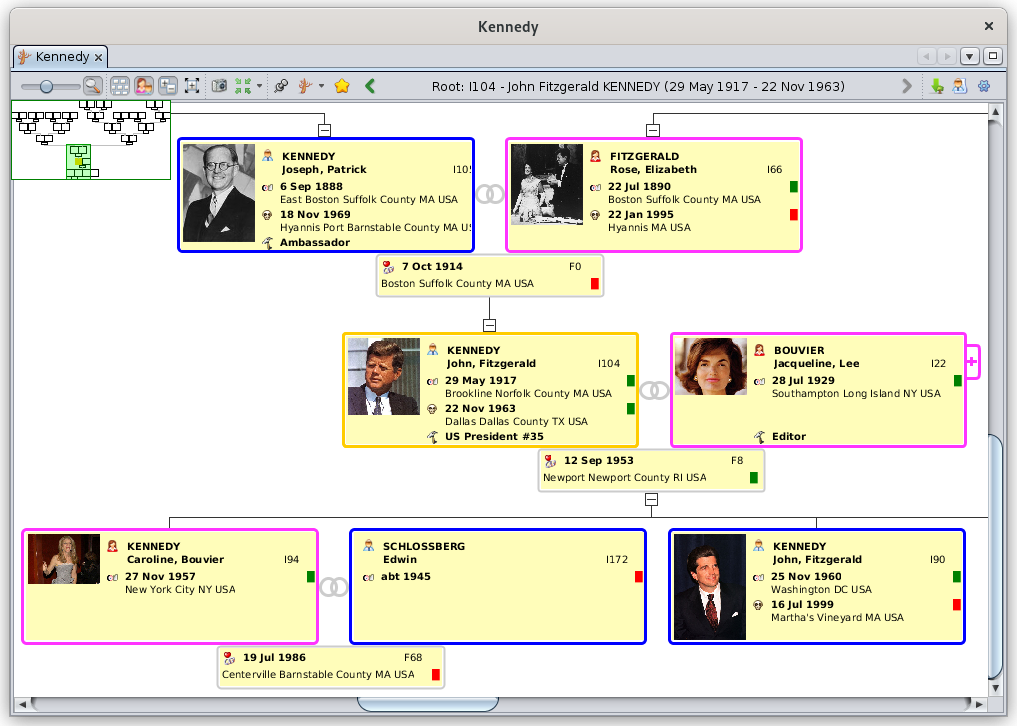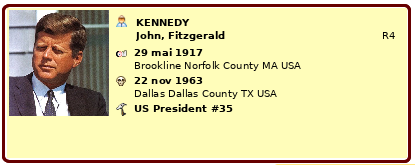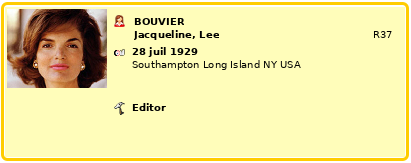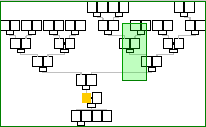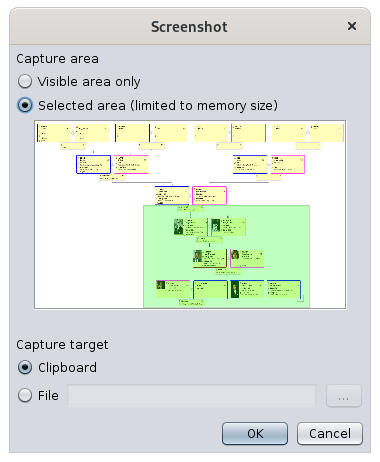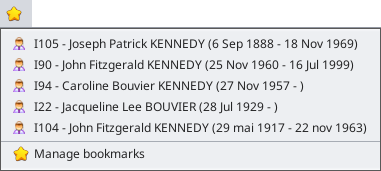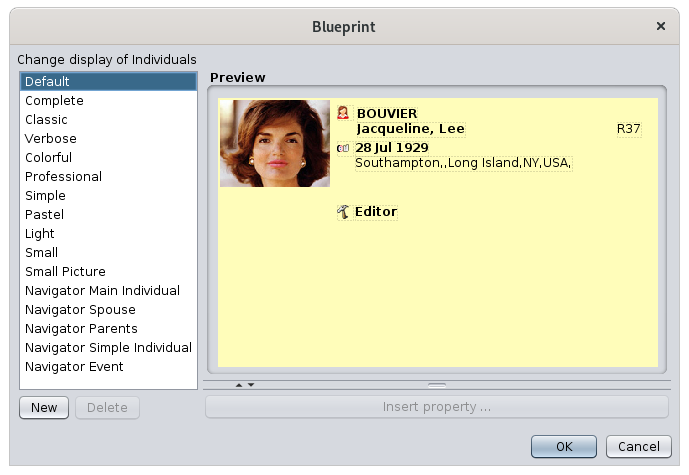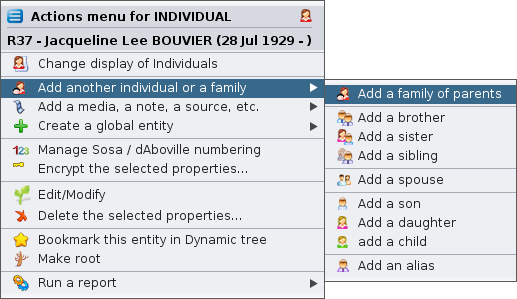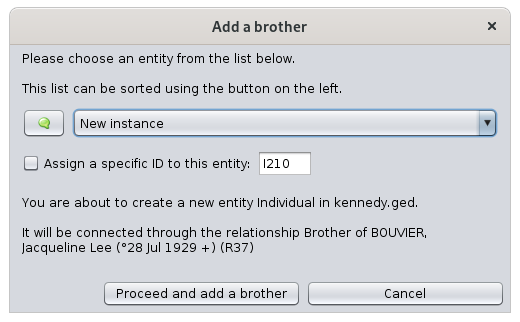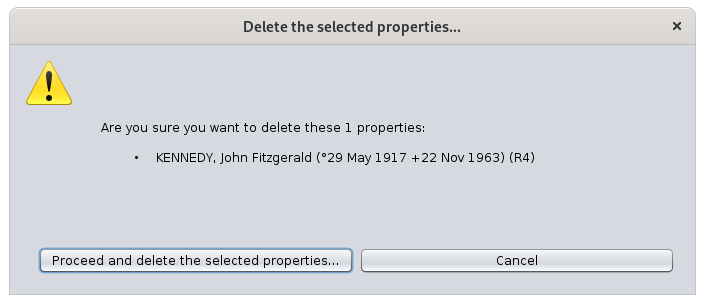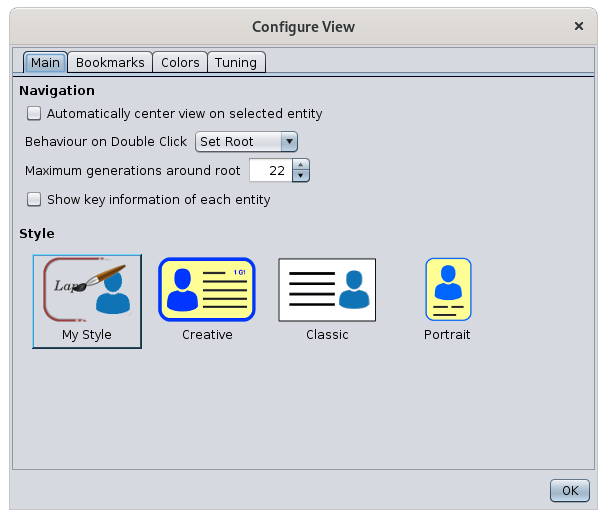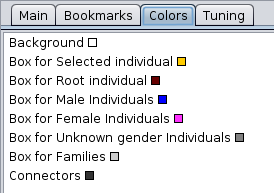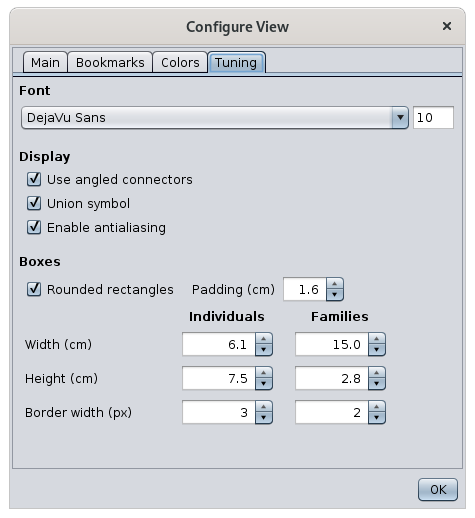Drzewo dynamiczne
TheDynamiczne Dynamic treedrzewo showsprzedstawia genealogię w formie drzewa.
Możesz szybko wybrać dowolną osobę w drzewie, a genealogytakże inużyć thetego formwidoku ofdo abudowy tree.
You can quickly select any individual in the tree, and you can also use this view to build the tree.drzewa.
TheWidok viewten isnajbardziej theprzypomina closesttradycyjne todrzewo thatgenealogiczne ofi anajlepiej traditionaloddaje familyproste tree,relacje andmiędzy itosobami besti capturesich the simple relationships between individuals and their families.rodzinami.
Description Opis
TheDynamiczne Dynamicdrzewo treewyświetlane isjest displayedponiżej belowpaska a toolbar.narzędzi.
TreeDrzewo
TheDrzewo treezbudowane isjest structuredwokół aroundosoby głównej. Tak naprawdę jest to „podwójne drzewo”. Przodkowie tworzą drzewo po jednej stronie osoby głównej, a rootpotomkowie individual.po Thedrugiej tree is actually a "double-tree". Ancestors form a tree on one side of the root individual, and the descendants form another tree on the other side.stronie.
IndividualsOsoby andi theirich familiesrodziny areprzedstawione representedsą byw boxes.postaci Theseramek. boxesRamki arete joinedpołączone togethersą byliniami linespokrewieństwa ofi filiation,zorganizowane andw organizedsposób inwstępujący ani ascendingzstępujący andprzypominający descending tree-like manner.drzewo.
TheDrzewo treestanowi isczęściowy awidok partialgenealogii viewi ofnie thepokazuje genealogywszystkich andosób itw doesniej not show all the individuals of the genealogy.zawartych.
OnlyWidoczniancestorssąandjedyniedescendantsprzodkowieofithepotomkowierootosobyindividual are visibległównej.AllWidocznispousessąofwszyscyamałżonkowiedescendantpotomków,areponieważvisible,wszyscybecauseonitheydalialllubhavedadząoriginatedpoczątek-innymorpotomkom.willJednakoriginatetylko-jedenothermałżonekdescendants.jestOnlywonepełnispousewidocznyisnaraz.completely visible at a time though. SeeZobaczbelowponiżej.NotNieallwszyscyspousesmałżonkowieofprzodkówansąancestorwidoczni.areWidocznyvisible.jestOnlytylkotheten,onektórywhojestisprzodkiemtheosobyancestor of the root individual is visible.głównej.AllPozostałetheosobyothergenealogiiindividualsnieofsąthewidocznegenealogywaretymnotdrzewie,visiblealeinmogąthisbyćtree,widocznebutwtheyinnychcandrzewachbepovisiblezmianieinosobyother trees, when you change the root individual.
TheDrzewo treemoże canbyć bewyświetlane displayed verticallypionowo (ascendingprzodkowie atu thegóry) top)lub or horizontallypoziomo (ascendingprzodkowie onpo the left)lewej).
WhenGdy thedrzewo treejest iszbyt tooduże, largeaby towyświetlić beje displayedw incałości, itsdostępne entirety,są scrollbarspaski atprzewijania theu bottomdołu andi onpo theprawej rightstronie. allowMożna youteż toużyć movezielonego overzminimalizowanego thedrzewa entiredo tree.poruszania Yousię canpo also use the green minimized-tree to move around the tree.nim.
RootOsoba Individualgłówna
TheOsoba rootgłówna individualto ista, thewokół onektórej aroundzbudowane whichjest thepodwójne double tree is built.drzewo.
TheOsobą rootgłówną canmoże alsobyć betakże arodzina, familyco whichnie doeszmienia notzasadniczo fundamentallywyglądu changedrzewa. theW displaytym ofopisie thebędziemy tree.więc Formówić thiso discussion,osobie wegłównej willlub thereforepo callprostu ito the root individual or simply the root.korzeniu.
ThImię namei ofnazwisko theosoby rootgłównej iswskazane indicatedjest in thew treepasku toolbarnarzędzi drzewa. ByDomyślnie default,jest itto isosoba thelub individualrodzina -orw thebrązowej familyramce, -z insidewyjątkiem thesytuacji, browngdy frame,jest exceptto whenrównież itosoba iswybrana the— selectedwtedy individual,ramka inma whichkolor case the border is yellow.żółty.
TheDrzewo treezmienia changessię eachza timekażdym anotherrazem, individualgdy iswybierzesz choseninną asosobę root.jako Thiskorzeń. isDlatego whydrzewo thenazywa Tree is calledsię dynamicdynamicznym.
PleaseZwróć noteuwagę, that theże rootosoba individualgłówna canmoże beróżnić asię different person from theod selectedwybranej individualosoby.
Indeed,Faktycznie, inaby ordermóc przemieszczać się po drzewie i wybierać po kolei osoby do wyświetlenia w widokach i edytorach, lepiej, by drzewo nie zmieniało się przy każdym zaznaczeniu osoby.
Wybrana osoba
Wybrana osoba to beta, ablektóra todomyślnie moveotoczona injest theżółtą tree to select one by one the individuals and display them in the views and editors, it is preferable that the tree does not change at each selection of an individual.
Selected individual
The selected individual is the one that appears by default in a yellow frame.ramką.
IndividualRamki andosób familyi boxesrodzin
EachKażda boxramka displayszawiera informationinformacje abouto theosobie individuallub orrodzinie, thektórą family it represents.reprezentuje.
AspectsWygląd of the boxesramek (fonts,czcionki, alignment,wyrównanie, colors,kolory, dimensions,wymiary etc.itd.) asoraz wellzakres asprezentowanych the categories of information they displayinformacji (name,imiona, dates,daty, locations,miejsca etc.itd.) canmożna bedostosować customizedza using thepomocą blueprintsszablonów orlub theprzycisku ConfigureKonfiguruj viewwidok button..
BoxesKlikając canprawym beprzyciskiem right-clickedmyszy toramki, call theotwierasz contextmenu menukontekstowe. ThisW isten howsposób youdodajesz addosoby individualslub orrodziny familiesdo to the tree.drzewa.
WhenGdy andana individualosoba hasma enteredwiele intozwiązków, multipleramka unions,po thelewej boxlub onprawej leftstronie or(w rightzależności handod side,pozycji) dependingzawiera onprzycisk wherez theklikalnym boxznakiem is,„plus”. hasKlikając ago, buttonmożesz withkolejno awyświetlać clickablewszystkich 'plus'małżonków signtej on it. Each click on this button displays successively all the spouses of the individual.osoby.
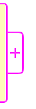
When theJeśli persondana isosoba notnie jest bezpośrednim potomkiem osoby głównej, korzeń drzewa zostanie zmieniony, a directdrzewo descendantprzerysowane, ofaby thezobaczyć rootodpowiedniego individual,małżonka. the root of the tree will be changed and the tree redrawn in order to see the corresponding spouse. Use theUżyj rootprzycisków navigationnawigacji buttonspo korzeniu, toaby comewrócić backdo topoprzedniego the previous root individual.korzenia.
ColorsKolory
ByDomyślnie defaultobramowania theramek outlinesmają ofnastępujące the boxes have the following colors.kolory:
YellowŻółtyfordlathewybranejselectedosobyindividual–-ianddlatheosobyrootgłównej,individualjeśliiftoittaissamathe same one.osobaBrownBrązowyfordlatheosobyindividualluborrodzinythegłównej,rootjeślifamilyróżniifsiędifferentodfromwybranejthe selected entityjednostkiBlueNiebieskifordlamen,mężczyzn,pinkróżowyfordlawomen,kobiet,darkciemnoszary,greygdywhenpłećsexjestis unknownnieznanaLightJasnoszarygreydlafor familiesrodzin
ItMożna iszmienić possiblete tokolory. changeZobacz theseakapit colors. See the paragraph ono customizationdostosowaniu.
UnionSymbol Symbolzwiązku
ThisTen symbol 
isznajduje locatedsię betweenmiędzy twomałżonkami spousesi andoznacza, indicatesże thatdrzewo thepokazuje treerodziny displaysi familiesmałżeństwa. andIstnieje spouses.możliwość Itukrycia ismałżonków possiblei to hide spouses and families.rodzin.
ForDla divorcedrozwiedzionych couples, thepar symbol iswygląda tak:  .
.
ButtonsPrzyciski forzwijania contractingi orrozwijania extending a branchgałęzi
ButtonsPrzyciski aresą placedumieszczone atna bothobu endskońcach ofgałęzi. branches. These are branch contraction and branch extension buttons that allowSą to foldprzyciski zwijania i rozwijania gałęzi, które umożliwiają zwinięcie 
orlub unfoldrozwinięcie 
agałęzi. branch. This isSłuży to optimizeoptymalizacji thewyświetlania displayniektórych ofczęści certain parts of the tree.
drzewa.
ToolbarPasek narzędzi
ThePasek toolbarnarzędzi ofdrzewa thedynamicznego dynamicwygląda tree lloks like the following:.następująco:
HoveringPo overnajechaniu amyszą buttonna withprzycisk thewyświetlana mousejest givesjego you the function of the button.funkcja.
ZoomSuwak sliderpowiększenia
TheSuwak zoompowiększenia slider changes thezmienia zoompoziom levelpowiększenia ofdrzewa thew treeobszarze in the display area.wyświetlania.
TowardsWthelewoleft,–thezmniejszazoompowiększenie:levelwidocznychmovesjestbackwards:więcejmore individuals can be seen in the display area.osób.TowardsWthepraworight,–thezwiększazoompowiększenie:levelwidocznychmovesjestforward:mniejweosób,seealefewerinformacjeindividualssąbutczytelniejsze,theainformationpolaismogąmorezawieraćreadablewięcejand the boxes are likely to display more information.danych.
ThanksDzięki totemu thissuwakowi cursor,możesz younatychmiast candopasować instantlyskalę adaptwidoku thedo scaleswoich of the display area to your needs.potrzeb.
YouMożesz canrównież alsoużyć useklawisza theCtrl Control+ keykółka andmyszy, theaby mousezmienić wheelpoziom to change the zoom level.powiększenia.
Show/HidePrzycisk Overviewpokaż/ukryj Buttonpodgląd
ThePodgląd overviewpokazuje showscałe thedrzewo entirejako treeminiaturę, asktórą amożna miniatureużyć treedo thatszybkiego youprzemieszczania cansię usepo todrzewie, movejeśli quicklynie anywheremieści insię theono tree,w incałości casew the tree does not fit entirely in the display area.oknie.
WhenPo theaktywacji overviewprzycisku buttonpodglądu onna thepasku toolbarnarzędzi ispojawia activated,się amały smallwidok overviewpodglądu appearsw atlewym thegórnym toprogu leftobszaru of the display area.wyświetlania.
ThisTo windowokno displayswyświetla a scaledprzeskalowany model ofcałego thedrzewa. completeNa tree.żółto Wei seebrązowo inoznaczone yellowsą andwybrany brownwpis thei selectedwpis andgłówny root(root). individuals.Tutaj Here,są theyone are thetakie same, thereforedlatego inoznaczone yellow.są na żółto.
APonowne newkliknięcie clickprzycisku onukrywa theten button hides this overview.podgląd.
InsideW thistym overview,podglądzie azielony greenprostokąt rectanglereprezentuje representsaktualnie thewidoczny currentlyobszar visibledrzewa, areaw ofzależności theod tree,rozmiaru dependingokna onlub theekranu. sizePrzesuwanie oftego thekolorowego windowprostokąta orza thepomocą sizeprzeciągnięcia ofmyszą thenatychmiast screen.wpływa Movingna thiscały coloredobszar rectanglewyświetlania, withdzięki aczemu mousewcześniej dragniewidoczne immediatelyczęści affectsstają thesię entirewidoczne displaybez area,potrzeby soużywania thatpasków some areas that were not visible until now become visible without having to manipulate the scrollbars.przewijania.
AKliknięcie clickminiaturowego onwpisu aw mini-boxpodglądzie insidepowoduje theprzemieszczenie overviewdrzewa repositions— theodpowiadający tree:mu thewpis correspondingzostaje individualumieszczony isw placedcentrum atobszaru the center of the display area.wyświetlania.
ThisTo movementprzesunięcie ofdrzewa thew treepodglądzie inlub thekliknięcie overvieww orcelu thejego repositioningprzemieszczenia clicknie doeszmienia notani modifywpisu eithergłównego, theani rootwpisu individual nor the selected individual.wybranego.
Moreover,Możliwe itjest isrównież possiblezmodyfikowanie torozmiaru modifypodglądu thepoprzez sizeprzeciągnięcie takenmyszą byz thejego overview,prawego bydolnego means of a drag and drop of the mouse from its lower right corner.rogu.
ShowPrzycisk verticalprzełączania orukładu horizontal layout Button
pionowego/poziomego
ThisTen buttonprzycisk togglesprzełącza betweenwyświetlanie verticaldrzewa andmiędzy horizontalukładem displaypionowym ofa thepoziomym.
-
Układ pionowy: zgodnie z tradycyjnym rozumieniem podziału na przodków i potomków, przodkowie umieszczani są na górze, a potomkowie na dole.
-
Układ poziomy: zgodnie z powszechnym przedstawieniem osi czasu (z lewej do prawej), przodkowie znajdują się po lewej stronie, a potomkowie po prawej.
Przycisk pokaż/ukryj rodziny i małżonków
Ten przycisk przełącza między dwoma trybami wyświetlania dotyczącymi małżonków osoby będącej korzeniem drzewa oraz jej potomków. Opcja ta jest dostępna tylko wtedy, gdy korzeniem drzewa jest jednostka (osoba), a nie rodzina.
VerticalTrybdisplayrodziny:accordingpokazujetomałżonkówtheimeaning usually associated with the opposition ancestors / descendants, the ancestors are placed at the top, and the descendants at the bottom.rodzinyHorizontalTrybdisplayosoby:accordingukrywa małżonków i rodziny
Ukrywanie małżonków i rodzin pozwala zaoszczędzić miejsce w obszarze wyświetlania.
Każde kliknięcie ikony przełącza tryb wyświetlania na przeciwny.
Przycisk pokaż/ukryj symbole zwijania/rozwijania
Ten przycisk przełącza między dwoma trybami wyświetlania przycisków zwijania lub rozwijania gałęzi drzewa.
- Tryb widoczny: pokazuje symbole do zwijania lub rozwijania gałęzi
- Tryb ukryty: ukrywa te symbole
Ukrycie tych symboli pozwala zaoszczędzić miejsce w obszarze wyświetlania.
Każde kliknięcie ikony natychmiast przełącza tryb wyświetlania na przeciwny.
Przycisk zwin/rozwiń wszystkie gałęzie
Ten przycisk przełącza między dwoma trybami wyświetlania gałęzi drzewa, po tym jak wcześniej została zwinięta przynajmniej jedna gałąź.
- Rozwinięte gałęzie: rozwija wszystkie gałęzie, które wcześniej zostały indywidualnie zwinięte
- Zwinięte gałęzie: ponownie zwija wszystkie gałęzie, które wcześniej zostały rozwinięte
Jest to thesposób usualna representationzapamiętanie, ofktóre agałęzie timebyły linezwinięte, i na łatwiejsze przełączanie się między tymi dwoma trybami, jeśli zawsze chcesz zwijać te same gałęzie.
Każde kliknięcie ikony natychmiast przełącza tryb wyświetlania na przeciwny.
Przycisk zrzutu ekranu
Ten przycisk robi zrzut ekranu obszaru wyświetlania i umieszcza go w schowku lub w pliku.
Na poniższym przykładzie przechwycony zostanie zielony obszar, który zostanie umieszczony w schowku. Ten zielony obszar można przesuwać i modyfikować za pomocą myszy (fromprzeciąganie lefti toupuszczanie right),lub therozciąganie ancestorsw areprawym placeddolnym atrogu).
Przycisk thewyśrodkuj descendantsdrzewo
Ten theprzycisk right.zawiera dwie akcje, z których obie pozwalają na wyśrodkowanie drzewa. Kliknięcie przycisku wykonuje pierwszą akcję. Kliknięcie małej strzałki w dół po prawej stronie przycisku pozwala wybrać jedną z dwóch następujących akcji.
- Wyśrodkuj drzewo na wybranym wpisie: umieszcza aktualnie wybrany wpis na środku obszaru wyświetlania
- Wyśrodkuj drzewo na korzeniu: umieszcza wpis korzenia na środku obszaru wyświetlania.
ShowPrzycisk orprzypnij Hideaktualny Families and Spouses Buttonwidok
ThisTen buttonprzycisk togglesblokuje betweenwyświetlanie twowybranej displayjednostki modesw regardingdrzewie, spousesgdy ofwybierzesz theinną rootjednostkę individualw andinnym thosewidoku of his/her descendants. This choice is only possible when the root entity is an individual, and not a family.Ancestris.
FamilyJeślimodepinezka nie jest wciśnięt:a,showsżółtaspousesramkaandpodążafamiliesza wybraną jednostką w Ancestris.IndividualJeślimodepinezka jest wciśnięta:,hidesżółtaspousesramkaandpozostajefamiliesprzy
Hidingna spousesktórej andbyła, familiesniezależnie savesod spacewybranej injednostki thew displayinnych area.
Each click on the icon button immediately switches the display to the other mode.
Show fold/unfold symbols Button
Visible mode: shows the symbols for branch contraction or extensionHidden mode: hides these same symbols
Each click on the icon button immediately switches the display to the other mode.
Fold/Unfold branches Button
Extended branches: unfolds all the branches that may have been contracted before individually.Contracted branches: folds back all branches that were previously unfolded
This is a way to remember the folded branches, and to switch more easily between the two modes, if it is always the same branches that you want to fold.
Each click on the icon button immediately switches the display to the other mode.
Screenshot Button
In the example below, the captured part will be the green area, and it will be put in the clipboard. This green area can be moved and modified with the mouse (drag and drop or stretch lower right corner).
Center the tree Button
Center the tree on the selected entity: places the current selected entity at the center of the display area.Center the tree on the root: places the root entity at the center of the display area.Ancestris.
StickPrzycisk currentZmiany viewGłównej ButtonOsoby
po Ifprawej thestronie pinprzycisku isumożliwia notwybranie pushed,jednej thez yellownastępujących frametrzech follows the selected entity in Ancestris.
If the pin is pushed, the yellow frame sticks to the individual it was on regardless of the selected entity in other Ancestris views..
Change Root Entity Button
RebuildOdbudujthedrzewotreeodfromwybranejthe selected entityosoby:makesustawiatheaktualniecurrentwybranąselectedosobęentityjakothenowąnewgłównąrootosobęof the tree.drzewa.RebuildOdbudujthedrzewotreeodfromosobyanlubentityrodzinyofwybranejyourprzezchoice:Ciebie:offersumożliwiatowybórselectosobyanlubindivudualrodzinyorzagenealogiifamilyifromustawiathejągenealogyjakoandnowąmakesgłównąitosobęthe new root of the tree.drzewa.RebuildOdbudujthedrzewotree frm theod DeCujus:makes theustawia DeCujus,ifjeśliitzostałhaswygenerowany,beenjakogenerated,nowąthegłównąnewosobęrootdrzewa.of the tree. If noJeśli DeCujushasniebeenzostałgenerated,wygenerowanyusingprzytheużyciu narzędziaGenerateGeneruj numery Sosa,Numberstatool,akcjathisjestaction is disabled.niedostępna.
HereOto isprzykład anrozwijanej examplelisty of dropdown list withz 5 entitieswpisami, thatktóre havezostały beenwcześniej bookmarked previously:zakładkowane:
Jako że zakładki są w pełni konfigurowalne przez użytkownika, menu to rearrangejest thepuste, treejeśli accordingnigdy tonie thezdefiniowałeś mainżadnej individuals you most frequently work with.zakładki.
AsAby bookmarksutworzyć arenową fullyzakładkę, user-configurable,użyj this menu is empty if you have never defined any bookmark.
To create a new bookmark, use the context menukontekstowego onna thewpisie, entityktóry youchcesz want to bookmark.zakładkować.
OpenOtwórzthemenuContextkontekstoweMenuklikającbyprawymright-clickingprzyciskiemonmyszythenavisiblewidocznejentity.osobie.SelectWybierztheakcjęBookmarkDodajthistęentityosobę do zakładekaction..APojawiconfirmationsięwindowoknoletpotwierdzenia,youwdefinektórymamożesznamezdefiniowaćfornazwęthe bookmark.zakładki.AfterPovalidation,zatwierdzeniuthezakładkabookmarkzostajeisutworzonacreatediandpojawiathensięappearsnainliściethe dropdown menu.rozwijanej.
YouMożesz canumieścić onlymaksymalnie put16 zakładek na liście. Jeśli użytkownik spróbuje utworzyć 17. zakładkę, zastąpi ona jedną z już zapisanych 16, która zostanie trwale usunięta bez żadnego ostrzeżenia.
Opcja „Zarządzaj zakładkami” pomaga posortować listę obecnie zapisanych zakładek lub usunąć zakładki. Można to również zrobić na karcie Zakładki w oknie Konfiguracji widoku. Sprawdź sekcję Dostosowanie na końcu tej strony.
Przycisk Nawigacja i Nazwa głównej jednostki
Na pasku narzędzi wyświetlana jest następnie nazwa głównej osoby — lub rodziny — drzewa, umieszczona pomiędzy dwoma strzałkami do nawigacji w historii głównych jednostek: strzałka wstecz, aby cofnąć się do poprzedniej głównej jednostki zdefiniowanej podczas sesji, oraz strzałka do przodu, aby przejść do następnej głównej jednostki w historii.
Przycisk Eksportuj gałąź lub drzewo osób do nowego pliku Gedcom
Ten przycisk eksportuje widoczne jednostki do nowego, oddzielnego pliku Gedcom.
Możliwe jest więc wyeksportowanie gałęzi lub drzewa do pliku, który można następnie wysłać innej osobie. Wystarczy wybrać główną osobę, od której zbuduje się drzewo, a maximumnastępnie ofzwinąć 16gałęzie, bookmarksktórych innie thechcesz list.eksportować.
Można to createrównież aosiągnąć, 17thkorzystając bookmark,z itmenu will„Plik/Zapisz replace one of the 16 already saved, which will be permanently deleted without any warning.
The Manage bookmark choice helps you sort the list of currently saved bookmarks, or remove bookmarks.It can also be done in the Bookmarks tab of the Configure View window. Check the Customization section at the end of this page.jako”.
NavigationPrzycisk andzmiany Namewidoku of the root entity button
osoby/rodziny
InTen theprzycisk toolbarzmienia isschemat nextwyświetlania displayedosób thelub name of the root individual - or family - of the tree between two arrows to navigate in the root history: a backward arrow to move back to the previous root that was defined during the session, and a forward arrow to move to the next tree root in the root history.
Export a branch or a tree of individuals into a new Gedcom file button
ItRodzaj isschematów thereforezależy possibleod totego, exportczy apo branchnaciśnięciu orprzycisku azaznaczona treejest toosoba, aczy filerodzina.
Kliknięcie canprzycisku thenotwiera belistę sentschematów toodpowiadających anotheralbo person.osobie, Youalbo justrodzinie.
Gotowe toszablony choosepozwalają theużytkownikowi rootdostosować individual from whom to build the tree and then fold the branches youwyświetlanie do notwłasnych wantupodobań. toZobacz export.
Thisdotyczące canschematów, alsoaby beje achieved using the "File/Save as" menu.
Change display of individuals/families Button
A click on the button opens the list of blueprints corresponding to either an individual or a family.
Ready-to-use templates allow the user to adapt the display to its personal taste. See the Blueprint instructions to change them.zmieniać.
ConfigurePrzycisk Viewkonfiguracji Buttonwidoku
ThisTen buttonprzycisk customizeumożliwia manydostosowanie elementswielu aboutelementów thedotyczących presentationwyglądu ofdrzewa thedynamicznego. dynamic tree. It opens theOtwiera customizationpanel paneldostosowywania ofwidoku thedrzewa Dynamic tree view.
dynamicznego.
UsageUżytkowanie
TheGłówne maincele goalswidoku ofdrzewa thedynamicznego dynamic tree view are to :to:
VisualizeWizualizacjatherelacjirelationshipsmiędzybetween individualswpisami,publishpublikowaniepartsczęściofdrzewathewtreecelutoichshareudostępnieniait,luborczęściowypartiallyeksportexport branchesgałęziNavigateNawigacjainwthe genealogygenealogiitowquicklyceludisplayszybkiegoandwyświetlaniaeditianedytowaniaindividualosobyorluba familyrodzinyBuildBudowaniethedrzewatree,poprzez dodawanie lub usuwanie wpisów
Wizualizacja relacji między wpisami
Drzewo wyświetla przodków i potomków wpisu głównego.
Jak już wcześniej wspomniano, inne wpisy nie będą widoczne. Pierwszym wyborem jest więc określenie osoby głównej w taki sposób, by addingobjąć orjak removingnajwiększą individualsliczbę osób lub przynajmniej by mieć pewność, że zobaczysz oczekiwane gałęzie.
Po dokonaniu wyboru, istnieje kilka sposobów zmiany wpisu głównego:
- Przycisk Zmień wpis główny na pasku narzędzi
- Przycisk Zakładki na pasku narzędzi, pod warunkiem wcześniejszego ich zdefiniowania
- Podwójne kliknięcie na polu wybranego wpisu w widoku drzewa dynamicznego
- Podwójne kliknięcie na wybranym wpisie w tabeli wpisów lub edytorze Gedcom
- Menu kontekstowe i opcja "Ustaw jako główny w drzewie dynamicznym"
Po zdefiniowaniu nowego wpisu głównego, drzewo zostaje przerysowane z uwzględnieniem jego przodków i potomków.
Wpis główny staje się również zaznaczonym wpisem, dopóki nie zostanie wybrany inny.
Aby zobaczyć lub ukryć elementy i zoptymalizować wygląd drzewa, użyj przycisków na pasku narzędzi.
Można również dostosować sposób wyświetlania drzewa i korzystać ze stylów. Zobacz sekcję dostosowywania poniżej.
Po uzyskaniu oczekiwanego wyglądu drzewa możesz je wydrukować lub zrobić zrzut ekranu, by zachować jego obraz.
Można również wyeksportować widoczne wpisy do nowego, niezależnego pliku Gedcom. Aby wyeksportować gałąź, upewnij się, że tylko ta gałąź jest rozwinięta i widoczna. Następnie skorzystaj z funkcji Zapisz jako, by poznać szczegóły ekstrakcji.
VisualizeNawigacja thew relationships between individualsgenealogii
TheOd Treeosoby displaysgłównej themożesz ancestorsprzemieszczać andsię thepo descendantsrelacjach ofrodzinnych awśród rootprzodków individual.tej osoby, jak i wśród jej potomków i ich współmałżonków.
AsOgólnie alreadynawigacja mentionedpo above,drzewie theodbywa othersię individualsza willpomocą not be visible. Your first choice is therefore to choose this root person in such a way as to have the maximum number of individuals in the tree, or at least to make sure you will see the branches you expect to see.
Once chosen, there are several ways to change the root individual.
TheChange Root Entitybutton on the toolbarTheBookmarkbutton in the toolbar, provided you have defined bookmarks beforehandAdouble-click on the box of the chosen entityin the dynamic tree viewAdouble-click on the chosen entityin the entity table or the Gedcom editorThecontext menuand select "Make root in the dynamic tree".
As soon as a new root is defined, the displayed tree changes and redraws the corresponding ancestors and descendants.
The root entity also becomes the selected entity until another entity is selected.
In order to see or hide elements to optimize the presentation of your tree, use the buttons of the toolbar.
You can also customize the way the tree is displayed and use styles. Refer to the customization section below.
Once the tree looks the way you want, you can print it or make a screenshot of it to keep an image of it.
It is also possible to export the visible individuals to a new Gedcom independent file. To export a branch of the tree, make sure then that only the corresponding branch is unfolded and visible. Then refer to the save as function for the extraction details.
Navigate in the genealogy
From the root individual, you can navigate through family relationships within the ancestors of the root entity, or within the descendants and their spouses.
PressPrzytrzymajandmyszkęholdgdziekolwiekthenamousedrzewie,anywherebyonjethe tree to move it aroundprzesunąćuntiliyouzobaczyćseeżądanethe desired individualswpisyAPodwójnedouble-clickkliknięcieonnathepoluboxwpisuofczyniangoentitynowymtowpisemmake it the new root entitygłównym,whichcothenpokazujemakesjegoyouprzodkówseeiits ancestors and descendants.potomkówAPojedynczesinglekliknięcieclicknaonpoleanwpisuentity'swybieraboxgotoiselectwyświetlaitjegoandinformacjedisplaywitsinnychinformationwidokach,inszczególniethewother viewsand in particular in the editors.edytorach
ToAby navigate within the ancestors of an ancestors of thee root individual, or the descendants of a descendant of the root individual, youprzejść do notprzodków needprzodka wpisu głównego, lub do potomków potomka, nie trzeba zmieniać wpisu głównego.
Należy zmienić wpis główny, jeśli chcesz zobaczyć potomków przodka lub przodków potomka.
Na przykład, by zobaczyć rodzeństwo osoby, ustaw wpis główny na ich ojca lub innego przodka.
Bez względu na sposób działania, wybór osoby lub rodziny w drzewie dynamicznym jest natychmiast odzwierciedlany w innych oknach.
Zaznaczenie wpisu nie zmienia wpisu głównego, więc nie wpływa na strukturę drzewa.
Wpis główny znajduje się w brązowym polu. Jeśli nie jest widoczne, to redrawprawdopodobnie thedlatego, treeże withjest anotherrównież root.
Youzaznaczonym will– havemoże się to redrawzdarzyć thew treedwóch ifprzypadkach: yougdy wantwpis togłówny seezostanie thewybrany, descendantslub ofgdy anzaznaczony ancestor,wpis orzostanie thekliknięty ancestors of a descendant.
For example, to see the brothers and sisters of an individual, set the root individual to their father or any of their ancestors.
Whatever the way of operating, the selection of an individual or a family in the dynamic tree is instantaneously reflected in the other windows.
Selecting an entity does not modify the choice of the root, and therefore has no effect on the structure of the displayed tree.
The root entity is in the brown box. If the brown box is not visible, it is probably because it is also the selected individual. There are indeed two situations resulting in the selected individual and the root individual being the same: it is when the root is selected, or when the selected individual is double-clicked.dwukrotnie.
Build the treedrzewa
TheWidok dynamicdrzewa treedynamicznego viewmoże canrównież alsosłużyć bejako usededytor as– ado sortdodawania oflub editor,usuwania torelacji addi orodpowiednich removewpisów relationshipsi and the corresponding individuals and families. rodzin.
YouMożna cantworzyć builddrzewo abezpośrednio treez visuallywidoku directlydrzewa fromdynamicznego the dynamic tree using theużywając contextmenu menukontekstowego, with– aklikając right-clickprawym onprzyciskiem thena individualosobie, fromod whichktórej youchcesz wantdodać towpis, addlub anktórą entity,chcesz or which you would like to remove.usunąć.
CreationTworzenie ofdodatkowego an additional individualwpisu
InTworzenie theosoby Dynamiclub Treerodziny view,odbywa thesię creationza of an individual or a family is done by means of the contextpomocą menu whichkontekstowego opens– withkliknij aprawym rightprzyciskiem clickna onpolu thewybranej boxosoby ofjako anpunkt entity chosen as reference.odniesienia.
ToAbycreatedodaćorosobęaddzwiązanąan individual related toz Jacqueline Bouvier,choose the actionwybierzAddDodajanotherinnąindividualosobęorlub rodzinę, afamily,następniethen,wybierzinjednąthezsub-opcji w podrzędnym menuthat is displayed, choose one of the desired actions(np.AddDodajarodzinęfamily of parentsrodziców,AddDodaja brotherbrata,etc.itd.).YouMożnacanteżalsododaćdirectlyinneaddtypyotherwpisówcategories of entity with the actionprzezAddDodajamultimedia,media,notatkę,aźródłonote, a source, etcitp..ForAbytheutworzyćcreationwpisofbezanpowiązaniaentityzwithouttąanyosobą,link with this reference entity, choose the actionwybierzCreateUtwórzaglobalnyglobal entitywpis
WhenPrzy addingdodawaniu an entity,wpisu Ancestris askspyta youCię via,za thepomocą followingnastępującego window,okna, toczy confirmchcesz whetherutworzyć younowy wantwpis, toczy createpowiązać aistniejący. newPrzykład entitytutaj orpokazuje linkdodanie anbrata, existingjak one.wskazano Examplew hereostatnim to add a brother, as indicated in the last sentence:zdaniu:
In case
W aprzypadku newnowego entry,wpisu, Ancestris will put you in theotworzy defaultdomyślny editoredytor oni apozwoli newwprowadzić individualdane to start entering its description.osoby.
YouPo enterzatwierdzeniu thedane correspondingzostaną information,dodane validatedo it,drzewa, ando theile individualnowa isosoba thenjest addedprzodkiem inlub thepotomkiem tree,wpisu providedgłównego. thatW theprzeciwnym addedrazie individualwpis iszostanie anutworzony, ancestorale anie descendantpojawi ofsię thew root individual. Otherwise, it has been created but does not appear.
drzewie.
ModificationModyfikacja ofosoby anlub individual or a family informationrodziny
TheMożesz modificationedytować ofwpis anklikając individualna isniego eitheri doneużywając byedytora selecting(jeśli onjest itotwarty), andlub thenwybierając using the editor if one is already open, or else by opening the contextz menu andkontekstowego choseopcję Edit/ModifyEdytuj/Modyfikuj.
MakeWprowadź yourswoje modifications.zmiany. TheyPojawią willsię appearone immediatelynatychmiast afterpo yourzatwierdzeniu, validation,pod aswarunkiem, longże asdotyczą theyinformacji arewyświetlanych partw of the information displayed in the boxes.
polach.
DeletingUsunięcie anosoby individuallub or a familyrodziny
DeletingUsuwanie anosoby individuallub orrodziny familyodbywa issię donepoprzez throughmenu the Context Menu.kontekstowe.
ChoosingWybierz theopcję DeleteUsuń thewybrane selectedwłaściwości, propertiesa actionnastępnie thenpotwierdź confirmswój your choice.wybór.
If the deletion is confirmed, the tree updates its structure immediately.
ThisJeśli canusunięcie significantlyzostanie changepotwierdzone, thestruktura treedrzewa displayzostanie ifnatychmiast the selected entity was the root or the middle of a branch.zaktualizowana.
IfTo themoże rootznacząco individualzmienić iswyświetlanie deleted,drzewa, thejeśli treewybrana disappearsjednostka completely.była korzeniem lub środkiem gałęzi.
IfJeśli anusunięty individualzostanie inwpis agłówny, branchcałe isdrzewo deleted, the whole end of the branch disappears.zniknie.
Jeśli jednostka w gałęzi zostanie usunięta, cały koniec tej gałęzi znika.
CustomizationPersonalizacja
CustomizationPersonalizacja ofdrzewa themoże treebyć canwykonana beza donepomocą usingdwóch twoprzycisków buttonsna inpasku the toolbar:narzędzi:
ChangeZmieńdisplaywyświetlanie:changes thezmieniaBlueprintSzablon,whichczyliisto,whatcoisjestdisplayedwyświetlaneinsidewewnątrzthe boxespólConfigureKonfigurujViewwidok: zmieniachangesstrukturęthedrzewa,structurekoloryofobramowańtheoraztree,rozmiarythepól.colorsMożeszofrównieżthezapisaćbordersswojeandustawieniathewyświetlaniasizejakoofwłasnyboxes. You can also save your display settings in your own style.styl.
HereOto isokno theKonfiguruj Configure View window.widok.
MakeWprowadź yourswoje modificationsmodyfikacje inw theróżnych various tabs. zakładkach.
TheDrzewo treejest ismodyfikowane modified instantly.natychmiast.
MainZakładka TabGłówna
ThisTa tabzakładka allowspozwala youzmienić toustawienia changenawigacji navigationi settingsstyl and display style.wyświetlania.
NavigationNawigacja
AutomaticallyAutomatyczniecentercentrowaćviewwidokonnaselectedwybranejentity:jednostce:forceswymuszatheustawienietreewybranejtojednostkipositionnatheśrodkuselectedwidoku,entityzarazatpothejejcenter of the display as soon as one is selected.zaznaczeniu.BehaviourZachowanieonprzyadwukliku:double-clickdefiniuje działanie wykonywane po dwukrotnym kliknięciu na jednostkę:defines the action to be performed when double-clicking on an entity:NoneBrakCenterCentrujSetUstawrootjako korzeń (defaultdomyślnychoice)wybór)
MaximumMaksymalnagenerationsliczbaaroundpokoleńrootwokół korzenia::displayswyświetlaonlytylkotheodpowiedniącorrespondingliczbęnumberpokoleń.ofPogenerations.zmianieWhentegochangingparametruthisdrzewoparameter,zmieniathesiętreenatychmiast,changesskładającimmediately,lubandrozkładającfoldsgałęzie,orabyunfoldsspełnićbranchestensowarunek.respect that constraint. The maximum isMaksymalnie 99generationspokoleńonpoeitherkażdejsidestronieof the root.korzenia.ShowPokażkeykluczoweinformationinformacjeondlaeachkażdegoentitywpisu::displayswyświetlaapodpowiedźtooltip(tooltip)windowpowhennajechaniuhoveringmysząovernaanwpis.entityOknowithtothezawieramouse.podstawoweThisinformacjewindowoincludeswpisie,basicgdyinformationwaboutpolachthejestentity,wyświetlanychinzbytcasemałotoodanychlittlelubinformationgdyisinformacjedisplayedwinpoluthesąboxes,niewystarczającoor if this information in the box is not visible enough.widoczne.
StyleStyl
ThreeDomyślnie styleszdefiniowane aresą predefinedtrzy by default, andstyle, a fourthczwarty allowspozwala youna tozdefiniowanie define your own.własnego.
WhenPo youwyborze choosestylu drzewo zmienia się natychmiast.
Aby stworzyć własny styl, wybierz Mój Styl, a style,następnie theprzejdź treedo changesustawiania immediately.
Tokolorów createi yourrozmiarów, ownktóre style,chcesz. selectZostaną Myone Stylezapisane andjako thenTwój go to set the blueprint, the colors and sizes you want. These will be stored as your style.styl.
BookmarksZakładka tabZakładki
TheZakładka BookmarksZakładki tabsłuży isdo usedzarządzania tozakładkami: manageich bookmarks:kolejnością orderi and deletion.usuwaniem.
ItSkłada consistssię ofz thelisty listobecnie ofzapisanych currentlyzakładek, savedpod bookmarks,którą underznajdują whichsię theretrzy are three buttons:przyciski: UpGóra, DownDół, DeleteUsuń andoraz Separator.
TheKolejność orderzakładek ofna thetej bookmarksliście indokładnie thisodzwierciedla listkolejność, isw anjakiej exactzakładki reflectionpojawiają ofsię thena order in which the bookmarks appear in theprzycisku BookmarkZakładki buttonna onpasku thenarzędzi. toolbar.Aby Tozmienić changetę thiskolejność, order,wybierz selectzakładkę thedo bookmarkprzesunięcia toz belisty movedi fromużyj the list, and use theprzycisków UpGóra andoraz DownDół buttons..
ToAby deleteusunąć zakładkę, zaznacz ją, a bookmark,następnie selectkliknij it and then click on theprzycisk DeleteUsuń button..
ThePrzycisk Separator buttonpozwala allowutworzyć youwizualne tooddzielenie createpomiędzy zakładkami, by lepiej je zorganizować.
Ta zakładka nie pozwala na tworzenie ani zmianę nazwy zakładek. Aby utworzyć zakładkę, zobacz akapit o przycisku Zakładki. Aby zmienić nazwę zakładki, najpierw ją usuń, a visualnastępnie separationutwórz betweennową yourdla bookmarkstej tosamej organizejednostki themz moreodpowiednią precisely.
This tab does not allow you to create or rename a bookmark. To create a bookmark, see the Bookmark Button paragraph. To rename a bookmark, you must first delete it, then create another one from the same entity and with the appropriate name.nazwą.
ColorsZakładka tabKolory
ThisTa tabzakładka customizespozwala thedostosować colorskolory ofłączy thepomiędzy connectorspolami, betweenobramowań boxes,oraz thetła borders, and the background of the tree.drzewa.
ZoneStrefa ofwyboru choiceelementu ofdo the element to be coloredpokolorowania
TheGórna upperczęść areazakładki ofKolory thewyświetla Colorselementy tabwidoku listsdrzewa, thektórych elementskolor inmożna thezmienić, treekażda viewlinia whosekończy colorsię cankwadratem bez changed,aktualnie eachwybranym linekolorem endingdla withdanego a square of the currently selected color for that element.elementu.
WhenPo onekliknięciu ofmyszką thena abovejeden itemsz ispowyższych selectedelementów, withjego akolor mousemożna click,zmienić itsw colordolnej can be changed in the lower area.części.
ColorStrefa Selectionwyboru Areakoloru
TheDolna lowerczęść areazakładki ofKolory thezawiera Colorskilka tabzakładek, itselfktóre containsoferują różne sposoby wyboru kolorów.
Wybierz kolor, a numbermały ofkwadrat tabsw thatgórnej areczęści differentzostanie wayszaktualizowany todla choosewybranego colors.
Choose the color you want, this will update the small square in the element in the upper area.elementu.
TuningZakładka tabRegulacja
ThisTa tabzakładka allowspozwala youwybrać toczcionkę choosei thejej fontrozmiar, andtryby itswyświetlania size,oraz arozmiary display modes, and the size of the boxes.pól.
FontsCzcionki
DisplayWyświetlanie
UseUżywajangledłącznikówconnectors:pod kątem:turnszamieniatheliniefiliationfiliacjęlinksmiędzybetweenpolamithenaboxeslinieintołamanebrokenluborkątowe,angledzamiastlines,liniirather than straight lines.prostych.UnionSymbolsymbol:związku:displayswyświetlaapodwójnedoublekołoringmiędzybetweendwomatheosobamitwotworzącymiindividuals making up a family.rodzinę.EnableWłączantialiasing:antyaliasing:produceswygładzaawyświetlaniesmoothingpikseliofnathe pixel display for images.obrazach.
BoxesPola
TheObszarBoxesPolaareapozwalaallowswybraćyoukształttoichooserozmiarthepólshapedlaandosóbsizeiof boxes for individuals and families.rodzin.